Lenovo IdeaPad 320S-15IKB, IdeaPad 320S-15ISK, IdeaPad 320SE-15IKB, IdeaPad 320SE-15ISK, IdeaPad 320SH-15IKB User manual
...
Read the safety notices and important tips in the
included manuals before using your computer.
Lenovo ideapad 320S
ideapad 320S-15IKB/ideapad 320S-15ISK
ideapad 320SH-15IKB/ideapad 320SH-15ISK
ideapad 320SL-15IKB/ideapad 320SL-15ISK
ideapad 320SR-15IKB/ideapad 320SR-15ISK
ideapad 320SE-15IKB/ideapad 320SE-15ISK
Руководство пользователя
lmn
Перед использованием компьютера ознакомьтесь
с указаниями по технике безопасности и важными
советами в прилагаемых руководствах.

Примечания
• Перед использованием изделия обязательно прочитайте Руководство по технике
безопасности и общей информации Lenovo информации Lenovo.
• Некоторые инструкции в настоящем руководстве подразумевают, что
используется система Windows
®
10. При использовании другой операционной
системы Windows некоторые операции могут немного отличаться. При
использовании других операционных систем некоторые операции, возможно, к
вам не относятся.
• Функции, описанные в настоящем руководстве, одинаковы для большинства
моделей. Некоторые функции могут быть недоступны на Вашем компьютере или
на Вашем компьют ере могут присутствовать функции, не описанные в данном
руководстве пользователя.
• Фактический вид изделия может отличаться от иллюстраций, приведенных в
данном руководстве. См. фактическое изделие.
Нормативно-правовые положения
• Дополнительные сведения см. в разделе Guides & Manuals на сайте
http://support.lenovo.com.
Первое издание (Февраль 2017 г.)
© Lenovo, 2017 г.
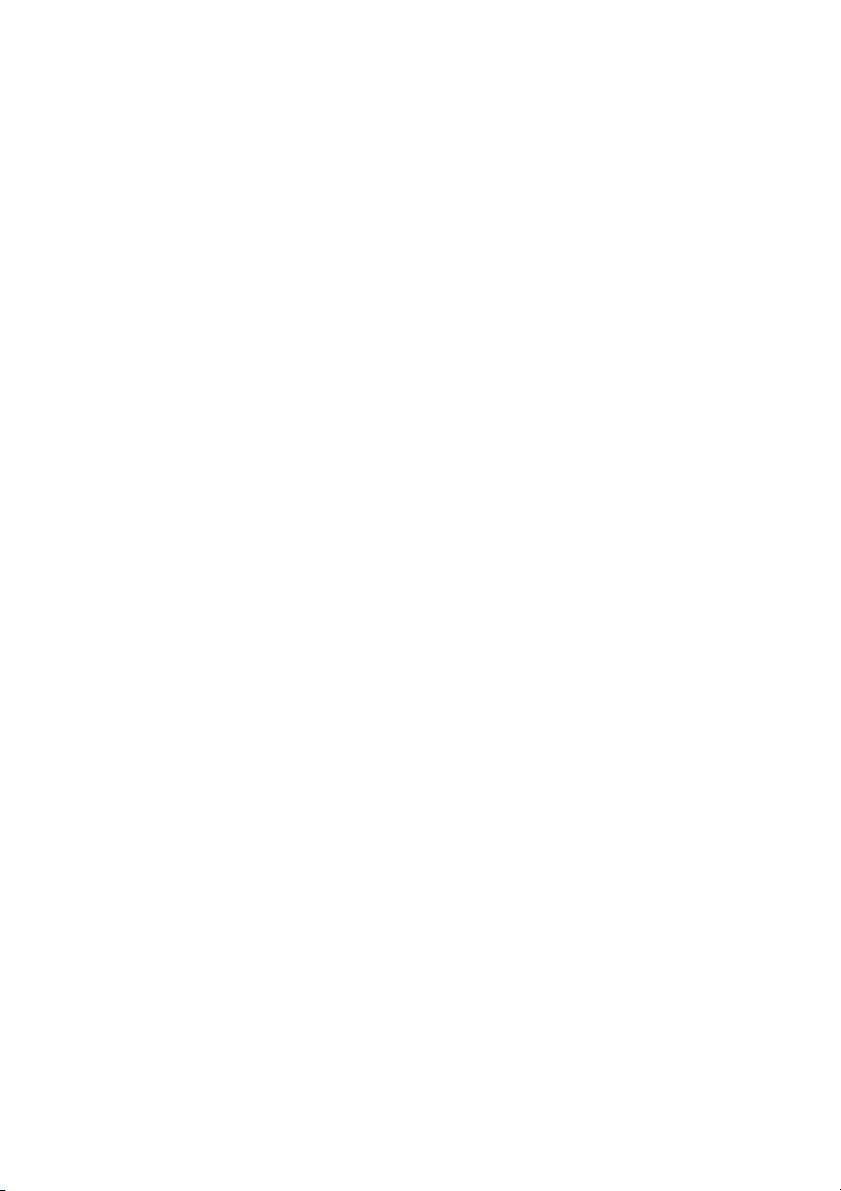
i
Содержание
Глава 1. Общий обзор компьютера .................................................. 1
Вид сверху ....................................................................................................................1
Вид слева.......................................................................................................................5
Вид справа ....................................................................................................................8
Вид снизу ....................................................................................................................10
Глава 2. Начало использования Windows 10 ................................ 11
Первая настройка операционной системы ..............................................................11
Использование интерфейсов системы .....................................................................11
Перевод в спящий режим или выключение компьютера.......................................14
Подключение к беспроводной сети..........................................................................16
Получение справки в Windows .................................................................................17
Глава 3. Система восстановления .................................................. 18
Push-button reset (Быстрый сброс параметров)........................................................18
Глава 4. Устранение неполадок ....................................................... 21
Часто задаваемые вопросы........................................................................................21
Устранение неполадок...............................................................................................23
Товарные знаки .................................................................................. 26

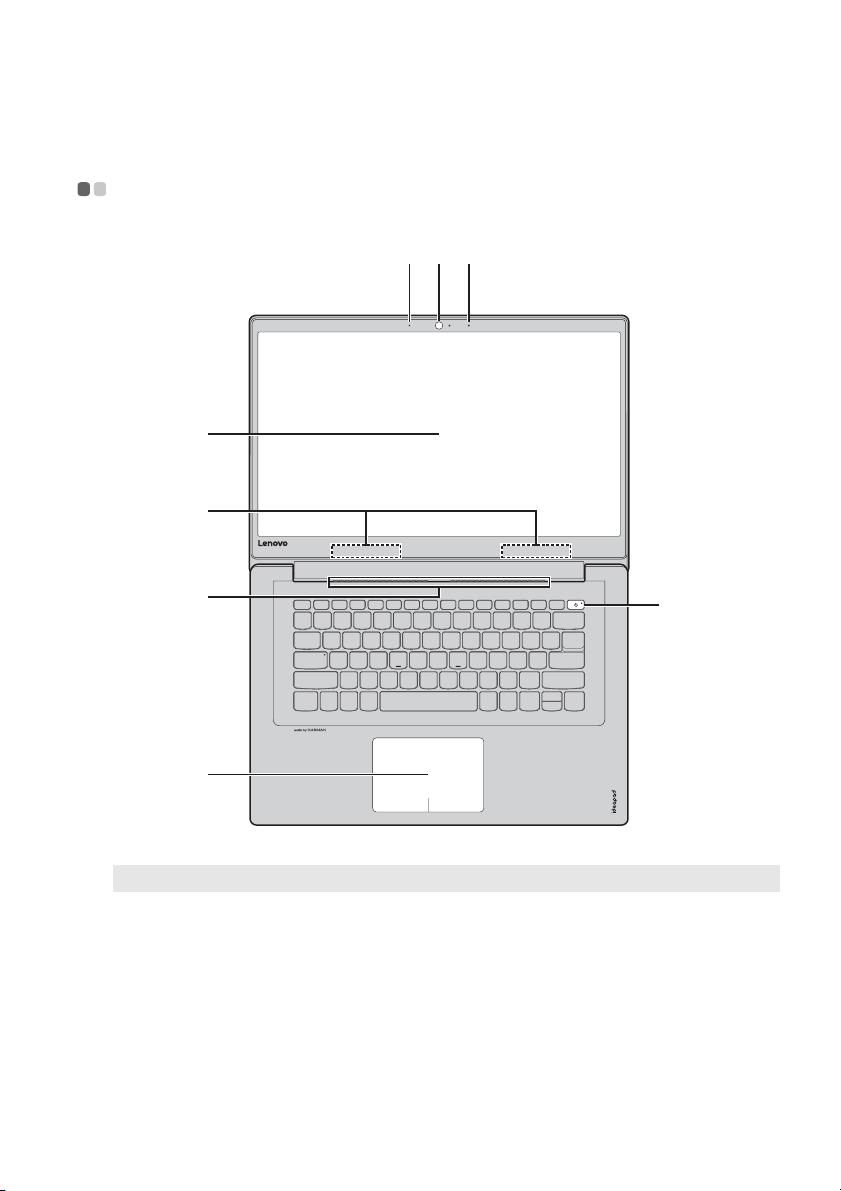
1
Глава 1. Общий обзор компьютера
Вид сверху - - - - - - - - - - - - - - - - - - - - - - - - - - - - - - - - - - - - - - - - - - - - - - - - - - - - - - - - - - - - - - - - - - - -
Внимание!
• Не раскрывайте панель дисплея больше чем на 140 градусов. При закрытии панели дисплея
будьте внимательны, чтобы не оставить ручку или какой-либо другой предмет между
панелью дисплея и клавиатурой. В противном случае это может привести к повреждению
панели дисплея.
Примечание. Пунктирной линией обозначены компон ен ты, которые не видны снаружи.
g
f
c
e
a bb
d

Глава 1. Общий обзор компьютера
2
a Встроенная
камера
Камера предназначена для видеосвязи.
b Встроенный
микрофон
Используется для приема звука при проведении
видеоконференций, диктовке или записи звука.
c
Дисплей
компьютера
ЖК-дисплей со светодиодной подсветкой обеспечивает
великолепное яркое изображение.
d Антенны
беспроводной
ЛВС
Подключите адаптер беспроводной ЛВС для отправки и
получения радиосигналов.
e
Вентиляционные
отверстия
Отвод тепла.
Примечание. Убедит е сь, что вентиляционные отверстия не закрыты, иначе может произойти
перегрев компьютера .
f Кнопка питания
Нажмите эту кнопку для включения/выключения
компьютера.
Когда компьютер включен, нажмите и удерживайте эту
кнопку дольше 1 секунды, чтобы перевести компьютер в
спящий режим, нажмите и удерживайте ее дольше 4 секунд,
чтобы выключить компьютер.
g Сенсорный
экран
Сенсорный экран работает как стандартная мышь.
Сенсорный экран: Для перемещения указателя по экрану
компьютера проведите пальцем по сенсорному экрану в
нужном направлении.
Кнопки сенсорного экрана: Левая и правая кнопки
сенсорного экрана работают так же, как левая и правая
кнопки стандартной мыши.
Примечание. Для включения и отключения сенсорной панели используйте клавишу F6
(
).

Глава 1. Общий обзор компьютера
3
Использование клавиатуры
“Горячие” клавиши
“Горя ч и е” клавиши обеспечивают возможность быстрого доступа к
соответствующим настройкам системы.
:
Отключение/включение
звука.
:
Включение/выключение
режима полета.
:
Уменьшение уровня
громкости.
:
Включение/отключение
камеры.
:
Увеличение уровня
громкости.
:
Блокировка/разблокировка
ЖК-экрана.
:
Включение/отключение
микрофона.
:
Включение внешнего
проектора или
переключение на внешний
дисплей.
:
Обновление страницы.
:
Уменьшение яркости
дисплея.
:
Включение/отключение
сенсорного экрана.
:
Увеличение яркости
дисплея.
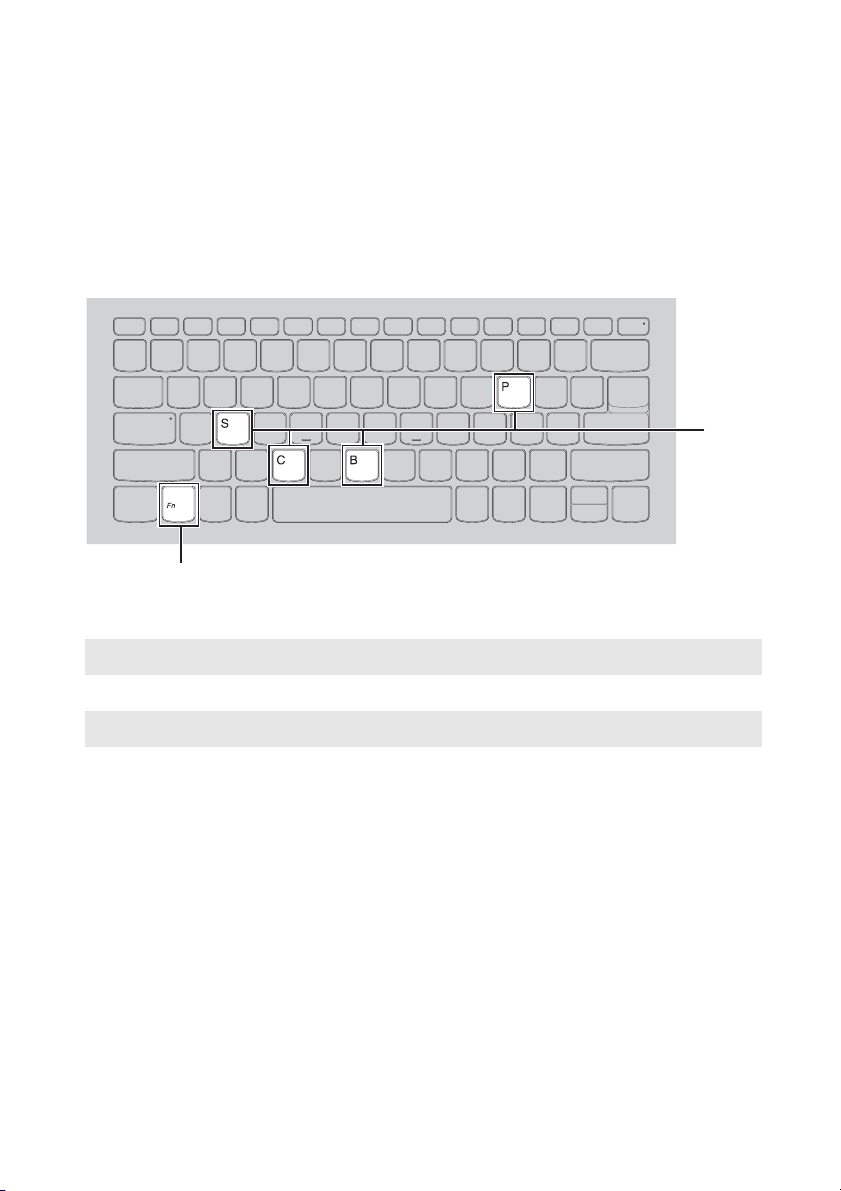
Глава 1. Общий обзор компьютера
4
Сочетания функциональных клавиш
С помощью функциональных клавиш можно мгновенно переключать рабочие
функции. Чтобы использовать эту функцию, нажмите и уд е рж ивайте клавишу
Fn a; затем нажмите одну из функциональных клавиш b.
Ниже описано назначение всех функциональных клавиш.
Fn + B: Активация функции прерывания.
Fn + P: Активация функции паузы.
Fn + C: Включение/выключение функции scroll lock.
Fn + S: Активация системного запроса.
a
b

Глава 1. Общий обзор компьютера
5
Вид слева - - - - - - - - - - - - - - - - - - - - - - - - - - - - - - - - - - - - - - - - - - - - - - - - - - - - - - - - - - - - - - - - - - - - - -
a Гнездо адаптера
питания
Позволяет подключить адаптер питания переменного тока.
b
Индикатор
состояния
батареи/зарядки
Состояние
адаптера
питания
Состояние индикатора Значение
Отключен
Не горит
Компьютер находится в
спящем режиме или
выключен; уровень заряда
батареи составляет более 20%.
Постоянно горит желтым Уровень заряда батареи
составляет от 5% до 20%.
Быстро мигает желтым Уровень заряда батареи
составляет от 1% до 5%.
Подключен
Медленно мигает желтым
Батарея заряжается. Когда
уровень заряда достигнет 20%,
индикатор прекратит мигать и
начнет светиться белым.
Медленно мигает белым
Уровень заряда батареи
составляет от 20% до 80%, и
зарядка батареи продолжается.
Когда уровень заряда батареи
достигнет 80%, индикатор
перестанет мигать.
Горит белым Уровень заряда батареи
составляет более 80%, и
зарядка продолжится до
полного заряда батареи.
a b c d e f g
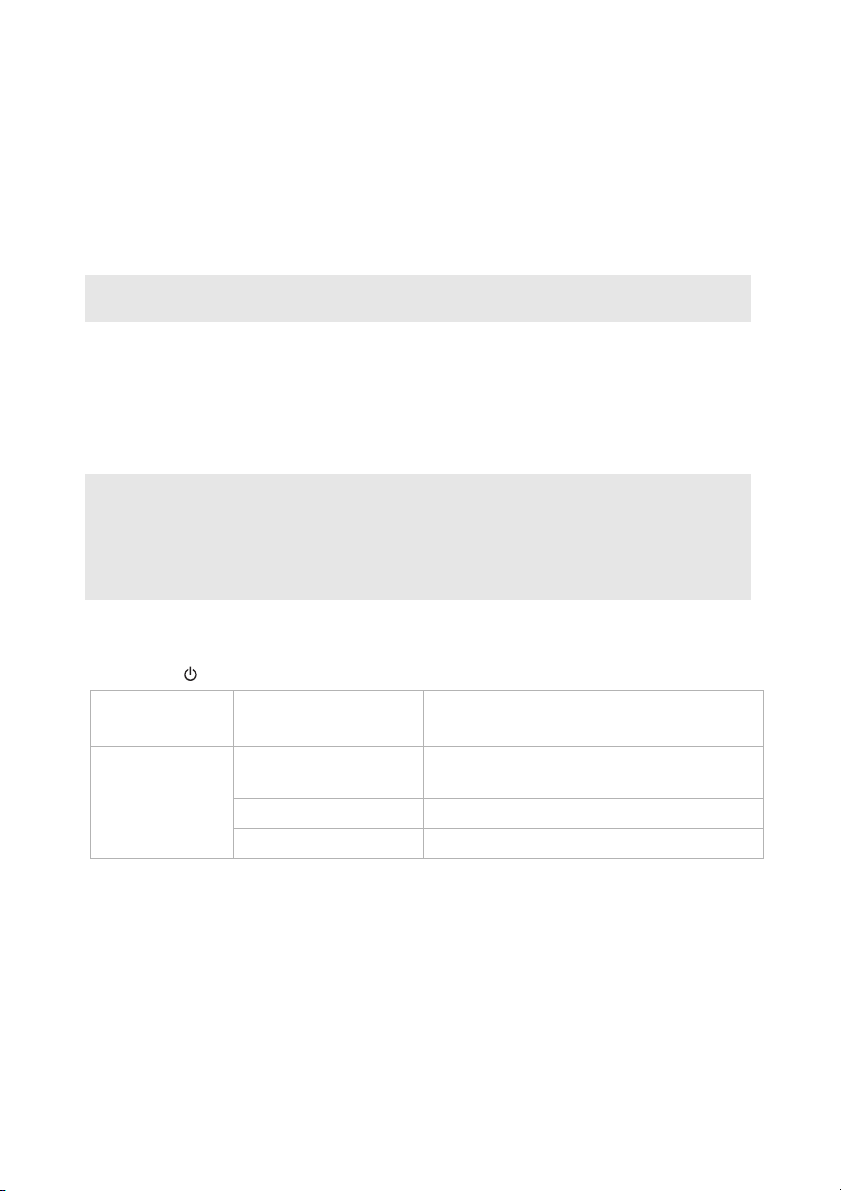
Глава 1. Общий обзор компьютера
6
c Порт HDMI
Используется для подключения к устройствам с входом
HDMI, например телевизору или дисплею.
d Порт 3.0 USB
Подключение USB-устройств.
Примечание. Дополнительные сведения см. в разделе «Подключение устройств USB» на стр.
7.
e Порт Type-C
Порт Type-C поддерживает:
•USB 3.0
•USB 2.0
f
Комбинированное
звуковое гнездо
Позволяет подключить гарнитуру.
Примечания.
• Комбинированное звуковое гнездо не предназначено для подключения стандартных
микрофонов.
• Возможно, при подключении наушников или гарнитур сторонних производителей функция
записи не будет поддерживаться по причине использования разных промышленных
стандартов.
g Индикатор
уровня заряда
батареи
Индикатор Состояние
индикатора
Значение
Индикатор
уровня
заряда
батареи
Постоянно горит
белым
Питание компьютера включено.
Мигает Компьютер находится в спящем режиме.
Не горит Питание компьютера выключено.
